マカフィーを完全にアンインストールするにはどうすればよいですか? マカフィーをアンインストールすると何か影響がありますか?
McAfee は、コンピューターのセキュリティの保護において高い評価を得ている有名なウイルス対策ソフトウェアです。ただし、場合によってはマカフィーをアンインストールする必要がある場合がありますので、マカフィーを完全にアンインストールするにはどうすればよいですか? コントロール パネルから [プログラムのアンインストール] を選択し、次にマカフィーを選択して [アンインストール] をクリックします。ただし、多くの友人がマカフィーのアンインストールによる影響を心配していることは注目に値します。念のため、マカフィーをアンインストールする前に重要なファイルとデータをバックアップすることをお勧めします。

mcafee を完全にアンインストールする方法
方法 1:
1. コンピューターの電源を入れて Windows システムに入った後、左下隅のスタート アイコン;
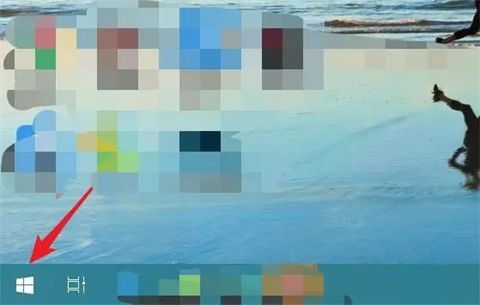
2. クリックした後、インストールされているプログラム インターフェイスを下にスライドさせ、インストールされている McAfee アプリケーションを見つけ、右クリックして [アンインストール] を選択します。
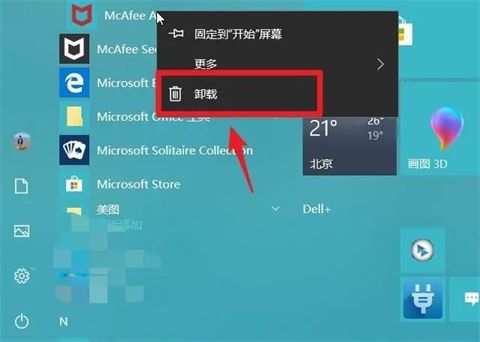 ##3. プログラムと機能のオプションを入力した後、次の図に示すように、ページ上のマカフィーのメイン プログラムをダブルクリックします。
##3. プログラムと機能のオプションを入力した後、次の図に示すように、ページ上のマカフィーのメイン プログラムをダブルクリックします。
#4. 「McAfee ソフトウェアの削除」ウィンドウが表示されますので、メイン プログラムを確認し、下の [削除] をクリックします;
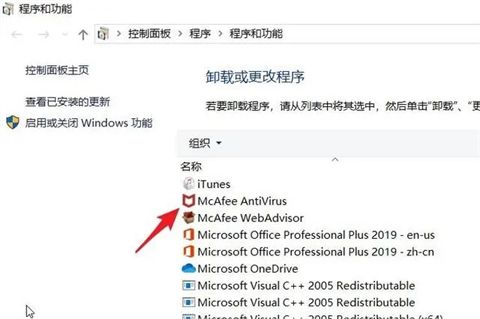
5. コンピューターがマカフィー ソフトウェアがサブスクリプション アクティビティの日付内にある場合は、リマインダー ページがポップアップ表示されます。削除オプションを再度クリックしてください。
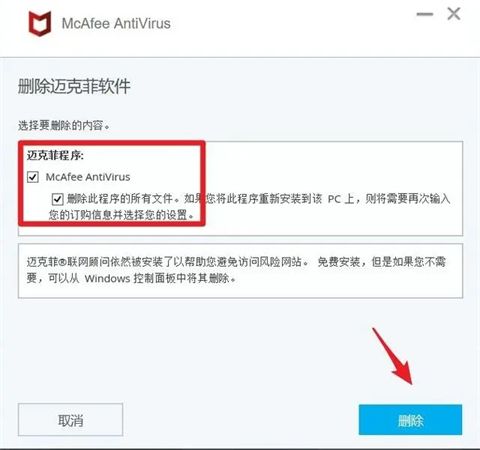
6.その後、コンピューター ページにステータスが表示されます。 McAfee を削除しています。削除の進行が完了するまで待機します。削除の進行には約 3 分かかります。
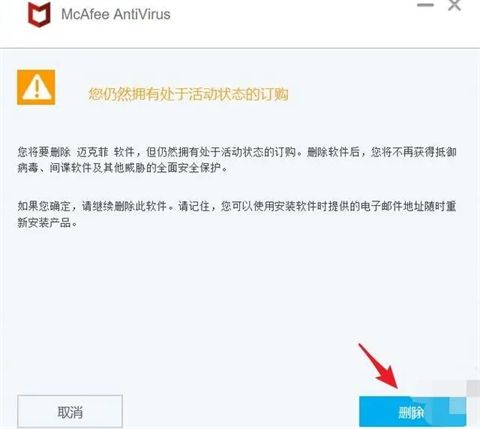
#7. McAfee のアンインストールと削除が完了したら、このページでは、マカフィー ソフトウェアが削除されたことを示すメッセージが表示されます。現時点では、右下隅にある [今すぐ再起動] オプションを選択するだけです。すぐに再起動したくない場合は、左側にある [後で再起動] をクリックすることもできます。これにより、McAfee が完全にアンインストールされます。
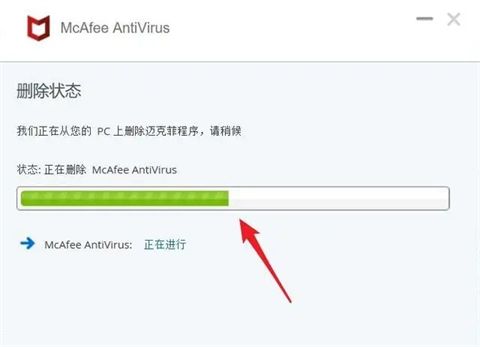
方法 2:
1. Windows のスタート メニューのアプリケーション リストで McAfee ソフトウェアを見つけ、右クリックしてアンインストールします。 ;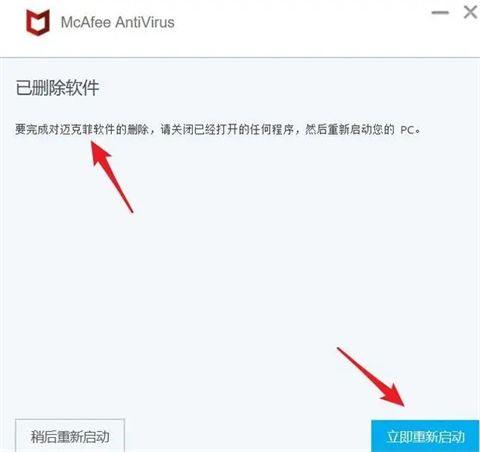
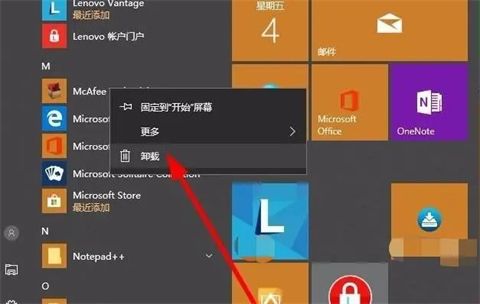
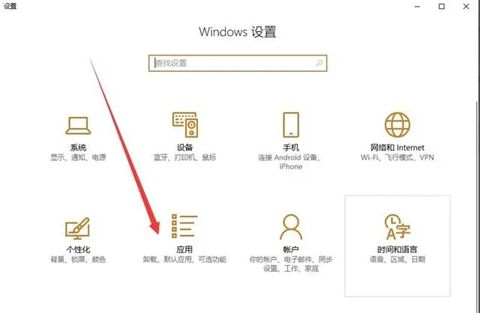 4. 次に、図に示すように、ソフトウェアのアンインストールを確認します;
4. 次に、図に示すように、ソフトウェアのアンインストールを確認します;
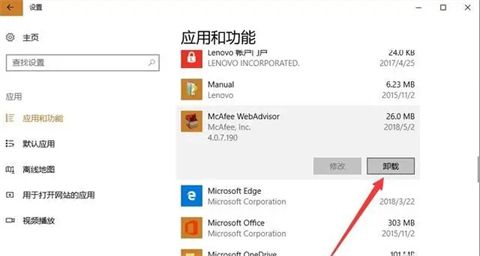 5. アンインストール プロセスには数分かかる場合があります。ソフトウェアによっていくつかのプロンプトがポップアップ表示され、保持されるため、間違った選択をクリックしないように注意してください;
5. アンインストール プロセスには数分かかる場合があります。ソフトウェアによっていくつかのプロンプトがポップアップ表示され、保持されるため、間違った選択をクリックしないように注意してください;
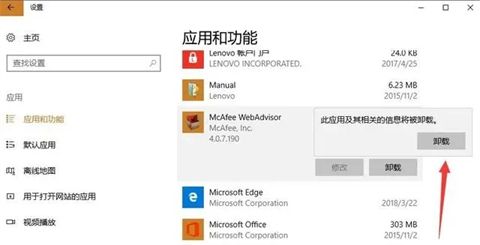 #6. ポップアップが表示されることに注意してください。マカフィーが正常にアンインストールされた後、ウィンドウが表示されます。最後に、確実にクリーンなアンインストールを行うために、他のコンピュータ ハウスキーパーを使用してアンインストールの残骸をクリーンアップできます。;
#6. ポップアップが表示されることに注意してください。マカフィーが正常にアンインストールされた後、ウィンドウが表示されます。最後に、確実にクリーンなアンインストールを行うために、他のコンピュータ ハウスキーパーを使用してアンインストールの残骸をクリーンアップできます。;
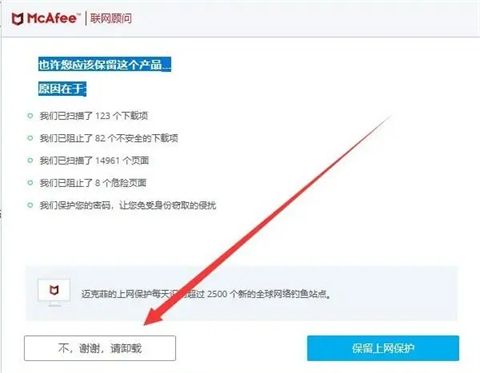
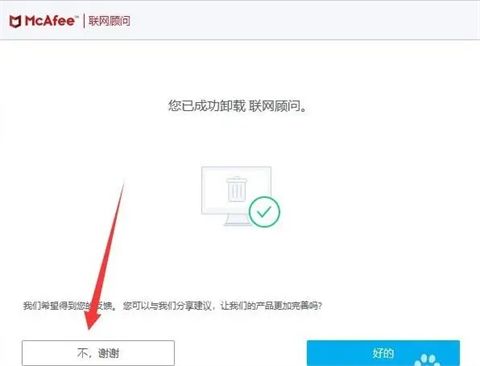
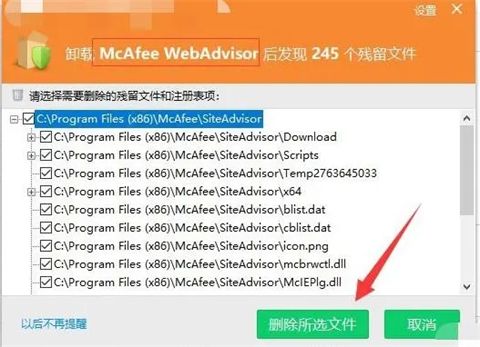
2. これら 2 つのフォルダーを開き、Windows Defender フォルダーを見つけます。右クリックして、360 強力な削除を使用します。ファイルを完全に抹消し、コンピューターを再起動します。これら 2 つはインストール ファイルであり、削除すると実行されなくなります。
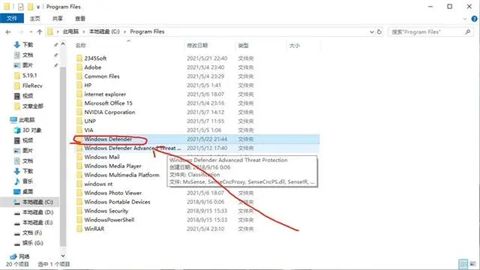
McAfee をアンインストールすると影響が出ますか?
回答: 不要な場合は、アンインストールして他のウイルス対策ソフトウェアをインストールできます。 。
mcafee をアンインストールしても影響はありませんが、コンピューターに mcafee というウイルス対策ソフトウェアが 1 つしかない場合、それを直接アンインストールするとウイルスやトロイの木馬が侵入する可能性があります。他のウイルス対策ソフトウェアをインストールする必要があります。マカフィーをアンインストールする前に、ウイルス ソフトウェアをインストールしてください。マカフィーは設定がさらに面倒で初心者にはお勧めできませんし、ウイルスデータベースの更新が数日かかるため動作が遅いため、慣れない場合はアンインストールしても問題ありません。

以上がマカフィーを完全にアンインストールするにはどうすればよいですか? マカフィーをアンインストールすると何か影響がありますか?の詳細内容です。詳細については、PHP 中国語 Web サイトの他の関連記事を参照してください。

ホットAIツール

Undresser.AI Undress
リアルなヌード写真を作成する AI 搭載アプリ

AI Clothes Remover
写真から衣服を削除するオンライン AI ツール。

Undress AI Tool
脱衣画像を無料で

Clothoff.io
AI衣類リムーバー

AI Hentai Generator
AIヘンタイを無料で生成します。

人気の記事

ホットツール

メモ帳++7.3.1
使いやすく無料のコードエディター

SublimeText3 中国語版
中国語版、とても使いやすい

ゼンドスタジオ 13.0.1
強力な PHP 統合開発環境

ドリームウィーバー CS6
ビジュアル Web 開発ツール

SublimeText3 Mac版
神レベルのコード編集ソフト(SublimeText3)

ホットトピック
 7360
7360
 15
15
 1628
1628
 14
14
 1353
1353
 52
52
 1265
1265
 25
25
 1214
1214
 29
29
 SteamからRockstarアカウントをリンクする方法
Mar 11, 2025 pm 07:39 PM
SteamからRockstarアカウントをリンクする方法
Mar 11, 2025 pm 07:39 PM
この記事では、SteamのRockstar Gamesソーシャルクラブアカウントをリンクする方法について説明します。 このプロセスでは、Rockstar Games Launcherを使用してリンクされたアカウントを管理し、ゲームの進行や将来のSteam Purcに影響を与えることなくSteam接続を削除します
 なぜ蒸気がとても遅いのか
Mar 11, 2025 pm 07:36 PM
なぜ蒸気がとても遅いのか
Mar 11, 2025 pm 07:36 PM
遅い蒸気のダウンロードは、ネットワーク輻輳(ホームまたはISP)、スチーム/ゲームサーバーの問題、限られた帯域幅、高レイテンシ、コンピューターハードウェアの制限など、さまざまな要因に由来しています。 トラブルシューティングには、インターネットの速度を確認し、蒸気設定の最適化が含まれます
![[証明]蒸気エラーE87修正:数分でもう一度ゲームを入手してください!](https://img.php.cn/upload/article/202503/18/2025031817560457401.jpg?x-oss-process=image/resize,m_fill,h_207,w_330) [証明]蒸気エラーE87修正:数分でもう一度ゲームを入手してください!
Mar 18, 2025 pm 05:56 PM
[証明]蒸気エラーE87修正:数分でもう一度ゲームを入手してください!
Mar 18, 2025 pm 05:56 PM
記事では、ネットワークの問題、セキュリティソフトウェア、サーバーの問題、時代遅れのクライアント、破損したファイルなど、蒸気エラーE87の原因について説明します。予防とソリューション戦略を提供します。[159文字]
 蒸気エラーE87:それが何であるか&それを修正する方法
Mar 18, 2025 pm 05:51 PM
蒸気エラーE87:それが何であるか&それを修正する方法
Mar 18, 2025 pm 05:51 PM
蒸気エラーE87は、接続の問題により、蒸気クライアントの更新または起動中に発生します。デバイスの再起動、サーバーのステータスのチェック、DNSの変更、セキュリティソフトウェアの無効化、キャッシュのクリア、またはスチームの再インストールにより、修正します。
 簡単な修正:蒸気エラーE87説明&解決した
Mar 18, 2025 pm 05:53 PM
簡単な修正:蒸気エラーE87説明&解決した
Mar 18, 2025 pm 05:53 PM
接続性の問題によって引き起こされる蒸気エラーE87は、再起動、インターネットのチェック、およびキャッシュのクリアによって再インストールせずに修正できます。蒸気設定を調整すると、将来の発生を防ぐことができます。
 蒸気エラーE87:なぜそれが起こるのか&それを修正する5つの方法
Mar 18, 2025 pm 05:55 PM
蒸気エラーE87:なぜそれが起こるのか&それを修正する5つの方法
Mar 18, 2025 pm 05:55 PM
蒸気エラーE87は、接続性の問題により、蒸気のゲームを破壊します。この記事では、不安定なインターネットやサーバーの過負荷などの原因について説明し、Steamの再起動や更新のチェックなどの修正を提供します。
 Googleドキュメントにページ番号を追加する方法
Mar 14, 2025 pm 02:57 PM
Googleドキュメントにページ番号を追加する方法
Mar 14, 2025 pm 02:57 PM
この記事では、特定のページから追加、カスタマイズ、開始、段階的な命令を使用してGoogleドキュメントのページ番号を削除する方法を詳しく説明しています。
 蒸気エラーコードE87を修正する方法:究極のガイド
Mar 18, 2025 pm 05:51 PM
蒸気エラーコードE87を修正する方法:究極のガイド
Mar 18, 2025 pm 05:51 PM
記事では、ネットワークの問題、破損したファイル、またはクライアントの問題によって引き起こされる蒸気エラーコードE87の修正について説明します。トラブルシューティングの手順と予防のヒントを提供します。




